- Зохиолч Jason Gerald [email protected].
- Public 2024-01-19 22:13.
- Хамгийн сүүлд өөрчлөгдсөн 2025-01-23 12:27.
Энэхүү wikiHow нь Google Chrome -ийн нүүр хуудсыг хэрхэн өөрчлөхийг танд заадаг. Энэ хуудсыг хөтчийн "Нүүр хуудас" товчлуур дээр дарж үзэх боломжтой. Та нүүр хуудсыг Google Chrome -ийн компьютерийн хувилбар болон Андройд утас, таблет дээр идэвхжүүлж тохируулах боломжтой. Гэсэн хэдий ч энэ тохиргоо эсвэл онцлог нь Google Chrome -ийн iPhone эсвэл iPad хувилбар дээр байдаггүй.
Алхам
2 -р арга 1: Google Chrome -ийн ширээний хувилбар дээр нүүр хуудсыг өөрчлөх
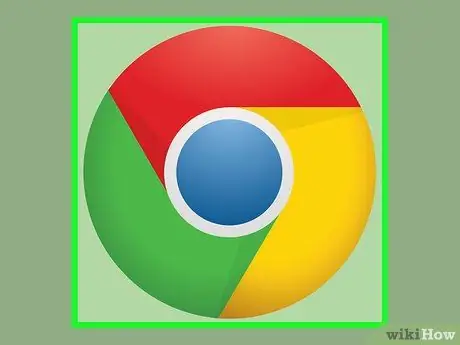
Алхам 1. Google Chrome -ийг нээнэ үү
Эдгээр програмууд нь улаан, шар, ногоон, цэнхэр дүрс тэмдгээр тэмдэглэгдсэн байдаг.
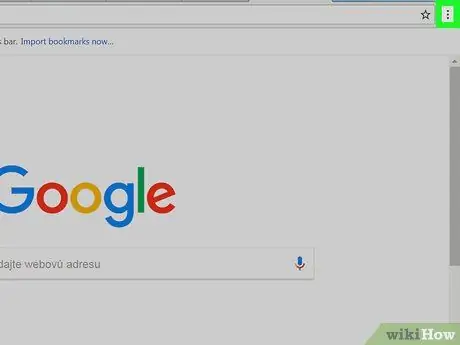
Алхам 2. Дүрсийг дарна уу
Энэ нь хөтчийн цонхны баруун дээд буланд байрладаг. Үүний дараа унах цэс гарч ирнэ.
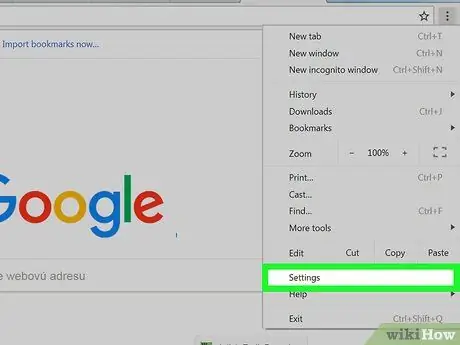
Алхам 3. Тохиргоо дээр дарна уу
Энэ нь унах цэсийн доод талд байна. Дарсны дараа тохиргооны цэс ("Тохиргоо") шинэ таб дээр нээгдэнэ.
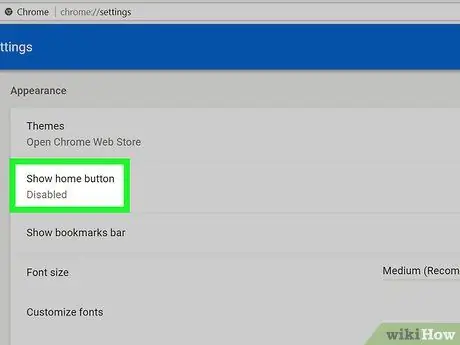
Алхам 4. Саарал өнгийн "Гэрийн товчийг харуулах" товчийг дарна уу
Энэ нь "Гадаад төрх" тохиргооны хэсгийн дээд хэсэгт байна. Шилжүүлэгчийн өнгө дарсны дараа цэнхэр болно
. Одоо та хөтчийн цонхны зүүн дээд буланд байшингийн дүрсийг харах ёстой.
Хэрэв "Гэрийн товчлуурыг харуулах" товчлуурыг аль хэдийн цэнхэр өнгөөр харуулсан бол "Нүүр хуудас" товчлуурыг таны хөтөч дээр аль хэдийн идэвхжүүлсэн байна
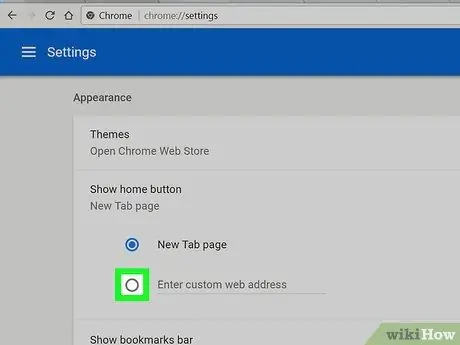
Алхам 5. "URL оруулна уу" гэсэн тойргийг тэмдэглээрэй
"URL оруулах" талбарын зүүн талд байгаа тойрог дээр дарна уу. Одоо та вэбсайтын хаягийг оруулаад хөтчийн нүүр хуудас болгож болно.
Та мөн "Нүүр хуудас" товчлуурыг дарах бүртээ шинэ таб нээхийн тулд "Шинэ таб хуудас" тойргийг тэмдэглэж болно
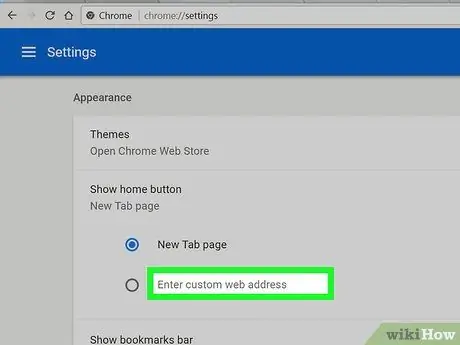
Алхам 6. Вэбсайтын хаягийг оруулна уу
"URL оруулна уу" талбар дээр дараад нүүр хуудсаа хийхийг хүсч буй вэбсайтынхаа хаягийг оруулна уу (жишээ нь
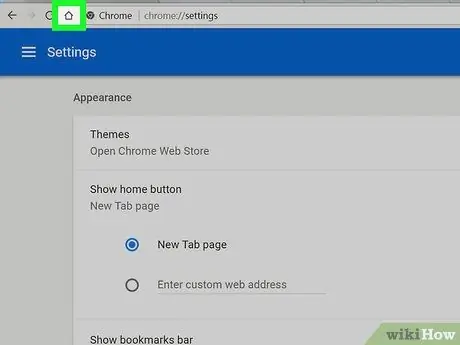
Алхам 7. Тохиргооны табыг хаах ("Тохиргоо")
Дүрсийг дарна уу " x"Тохиргоо" табын баруун дээд буланд, Chrome цонхны дээд талд. Үүний дараа хийсэн өөрчлөлтүүд хадгалагдах болно. Та одоо гэрийн дүрс дээр дарж болно
хөтчийн цонхны зүүн дээд буланд үндсэн хуудсыг нээнэ үү.
2 -ийн 2 -р арга: Google Chrome -ийн Андройд хувилбар дээрх нүүр хуудсыг өөрчлөх
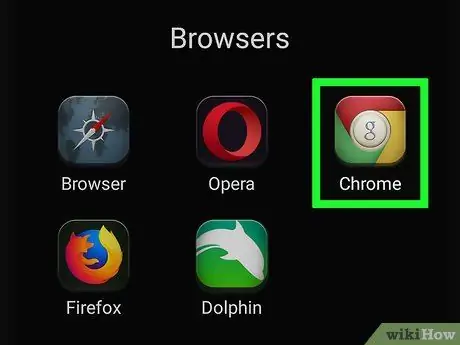
Алхам 1. Google Chrome -ийг нээнэ үү
Улаан, ногоон, шар, цэнхэр бөмбөг шиг харагддаг Chrome дүрс дээр дарна уу.
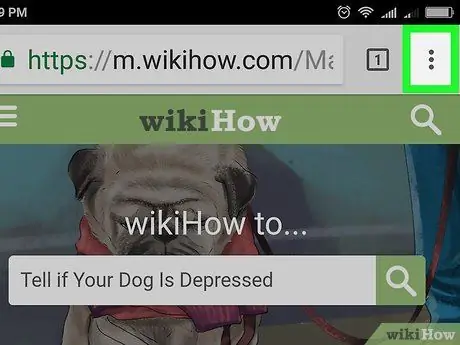
Алхам 2. хүрнэ үү
Энэ нь дэлгэцийн баруун дээд буланд байна. Үүний дараа унах цэс гарч ирнэ.
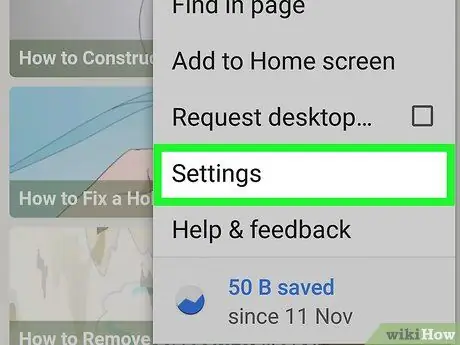
Алхам 3. Тохиргоо дээр дарна уу
Энэ нь унах цэсийн доод талд байна.
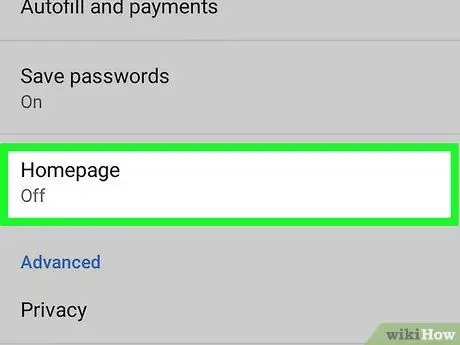
Алхам 4. Нүүр хуудас руу хүрнэ үү
Энэ сонголт нь "Үндсэн" тохиргооны бүлгийн доод хэсэгт байна.
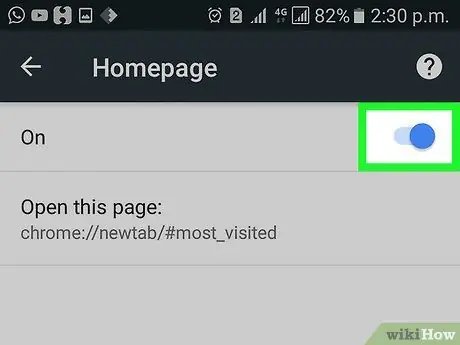
Алхам 5. Саарал өнгийн "On" товчлуурыг дарна уу
Шилжүүлэгчийн өнгө хүрсний дараа цэнхэр болно
. Энэхүү унтраалгаар Google Chrome хуудасны зүүн дээд буланд гэрийн хэлбэртэй "Нүүр хуудас" товчлуур гарч ирнэ.
Хэрэв унтраалга аль хэдийн цэнхэр болсон бол хөтчийн үндсэн хуудас идэвхжсэн байна
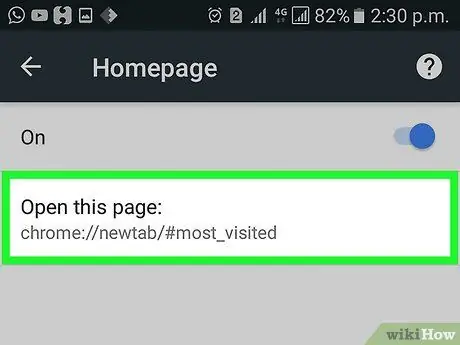
Алхам 6. Энэ хуудсыг нээх дээр дарна уу
Энэ сонголт нь хуудасны дээд талд гарч ирнэ.
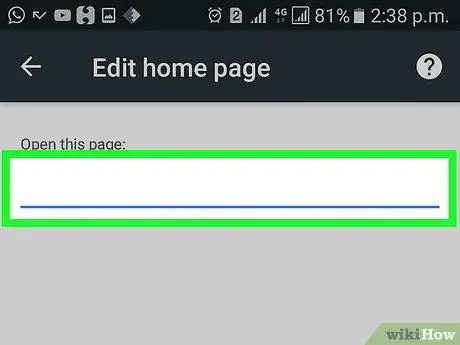
Алхам 7. Текст талбарт хүрнэ үү
Энэ багана нь хуудасны дээд талд байна.
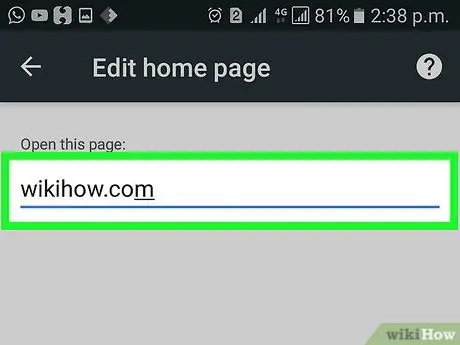
Алхам 8. Вэбсайтын хаягийг оруулна уу
Нүүр хуудас болгон ашиглахыг хүсч буй вэбсайтынхаа хаягийг бичнэ үү (жишээ нь
Хэрэв баганад аль хэдийн вэб хаяг байгаа бол эхлээд хаягийг устгана уу
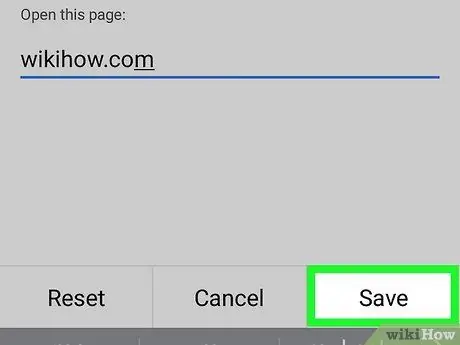
Алхам 9. Хадгалах товчийг дарна уу
Үүний дараа оруулсан вэб хаягийг хөтчийн нүүр хуудас болгон тохируулах болно. Та хүссэн үедээ хуудсан дээр зочлохын тулд гэрийн дүрс тэмдгийг ("Гэр") хүрч болно.






